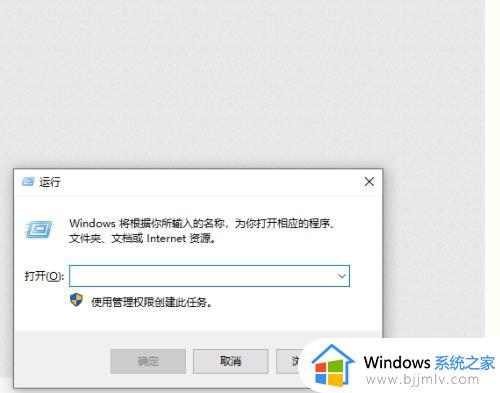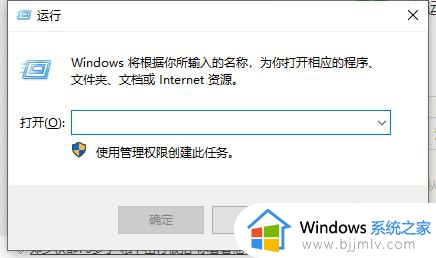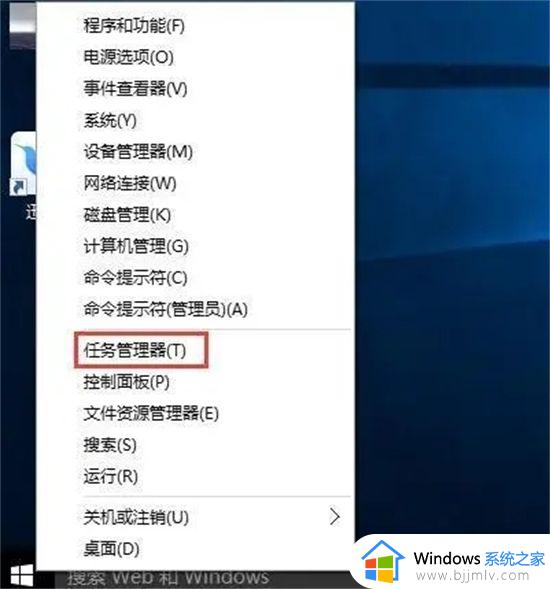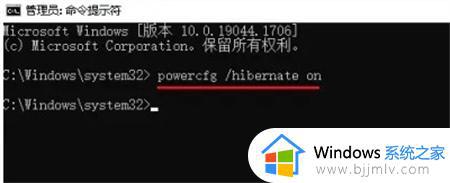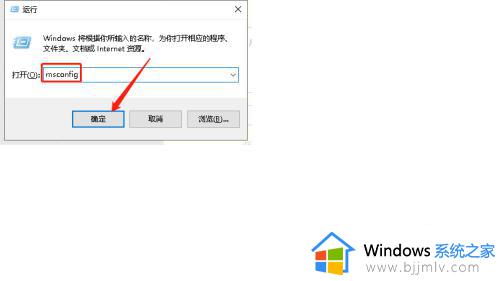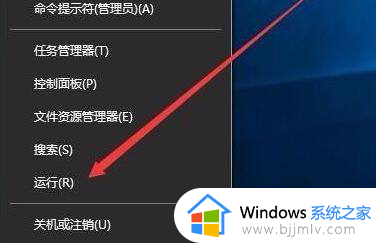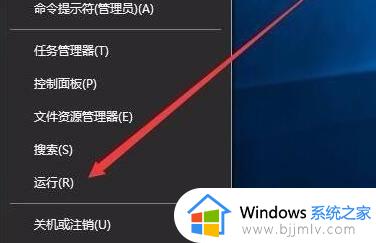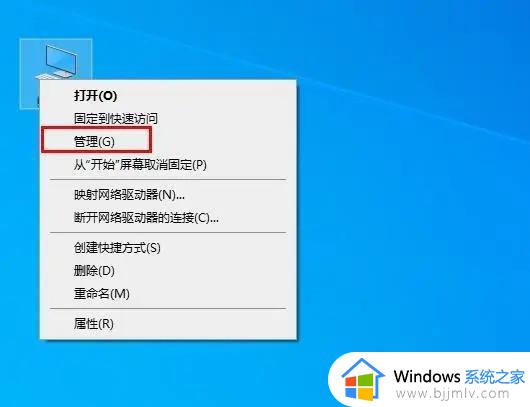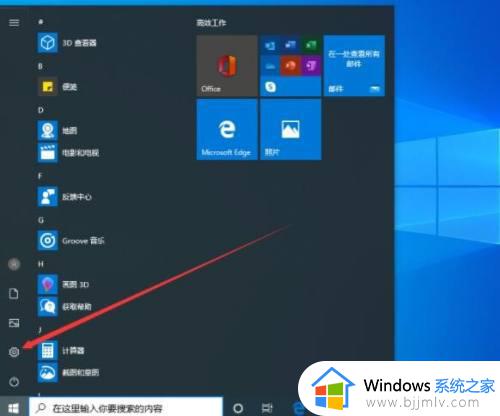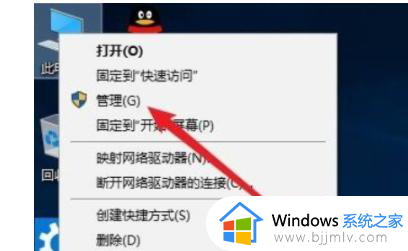win10启动两个系统怎样关闭 win10启动时有两个选项的解决方法
由于微软发布的win10系统版本众多,因此用户想要体验不同版本系统的功能时,可以选择安装双系统模式来操作,然而有些用户不习惯win10电脑启动时出现的两个系统选项时,就会选择咨询小编win10启动两个系统怎样关闭呢?下面小编就给大家分享的win10启动时有两个选项的解决方法。
具体方法如下:

开机后出现两个操作系统,一般默认启动的就是操作系统,也就是上面的就是操作系统,用户不用多余操作。
下面的系统位pe系统,一般是重装或者还原系统以后没有清理干净的启动项目。用户可以保留,也可以按照下文的方法进行删除,没有影响。
1、同时按下win+R键打开“运行”菜单,然后在框中输入“msconfig”确定打开系统配置。
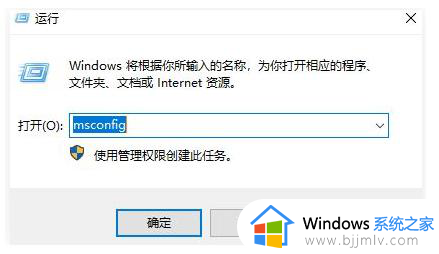
2、进入系统配置界面的“引导”选项下面,就可以看到有两个windows10系统。我们选择删除非默认的windows 10,然后点击“删除”-“确定”即可。
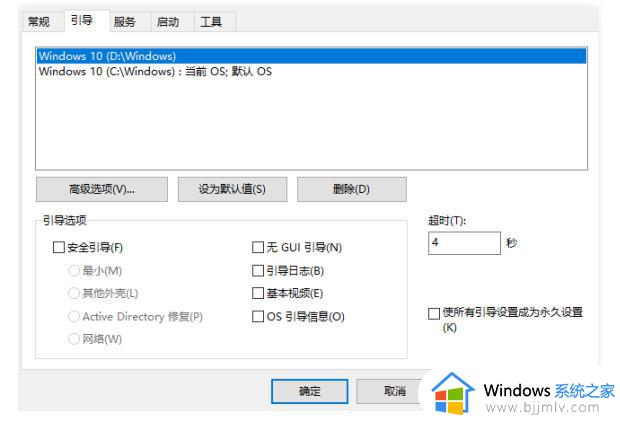
3、完成以上步骤后,回到win10系统桌面双击打开“此电脑”,然后找到刚才删除的系统所在的磁盘分区,鼠标右键点击“格式化”。
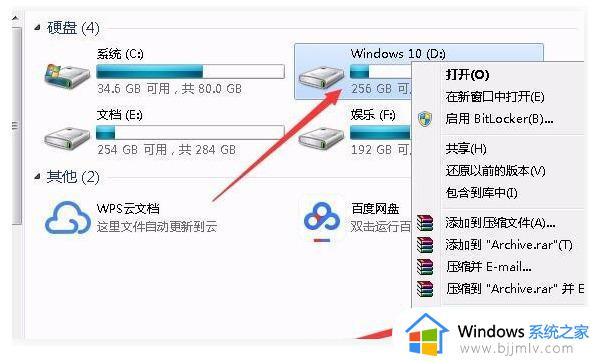
4、接着点击“开始”按钮即可删除该win10系统盘,这样系统启动项就没有了,双系统存在文件等均以删除。
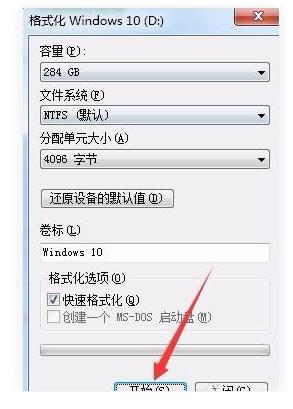
上述就是小编给大家介绍的有关win10启动时有两个选项的解决方法了,有出现这种现象的小伙伴不妨根据小编的方法来解决吧,希望能够对大家有所帮助。